สำหรับวันนี้ มีข้อแนะนำสำหรับผู้ใช้ Windows 10 รวมทั้ง Windows 8 ด้วย แม้ว่าสุขภาพของระบบปฏิบัติการที่ท่านใช้ยังเป็นปกติดี แต่เพื่อให้มั่นใจได้ว่า ท่านจะได้ระบบ Windows รวมถึงโปรแกรมการทำงาน Apps ต่างๆที่ท่านใช้ ยังคงมีใช้งานได้เต็มประสิทธิภาพ ซึ่งอาจเกิดเหตุระบบ error ไม่ว่าจะมาจากการขัดแย้งภายใน หรือการติดตั้ง Apps ที่ไม่สมบูรณ์ หรือเกิดจากภัยบุกรุกต่างๆ ท่านสามารถย้อนกลับไปจุดก่อนที่เกิดอาการผิดปกติ
ข้อดีของการทำ Restore Point
1.เพิ่มความมั่นใจในการใช้เครื่องคอมพิวเตอร์ อย่างปลอดภัย เพราะหากระบบเกิดรวน ไม่ปกติ ท่านสามารถเรียกคืนระบบหรือย้อนเวลาไปยังช่วงเวลาที่ดีที่สุดที่ท่านทำการบันทึกไว้ กลับคืนมาเช่นเดิมได้ ซึ่งไม่ว่าท่านจะติดไวรัส หรือมัลแวร์ใดๆ ท่านก็จะรอดพ้นต่อภัยบุกรุกเหล่านั้น
2.ประหยัดเวลาในการติดตั้งระบบใหม่ โดยเฉพาะคนที่ไม่สามารถติดตั้งระบบเองได้
3.ประหยัดเวลาในการ Reset PC (ซึ่งจะได้เพียง Windows เท่านั้นส่วนโปรแกรมหรือ Apps อื่นๆ ไม่มีเหลือ)
4.ได้สิทธิเดิม สภาพแวดล้อมเดิม โปรแกรมหรือ Apps เดิมๆที่เคยใช้กลับมา
5.กำหนด Restore Point ได้ไม่จำกัด
ขั้นตอนการทำ Restore Point
1. คลิกขวาที่ This PC เลือก Properties คลิกที่รายการ System protection ตามลำดับ
2. ดูที่บริเวณ Protection Setting หาก Drive C ยังไม่ อยู่ในสถานะ On ให้คลิกที่ ปุ่ม Configure
ให้คลิกเลือกที่ Turn on system protection คลิก OK ตามลำดับ ซึ่งจะกลับไปสู่หน้าต่างเดิม
3.ทำการสร้าง restore point โดยคลิกที่ปุ่ม Create
4. จะเกิดหน้าต่าง System Protection ให้ทำการใส่ข้อความเพื่อใช้ในการ restore ควรใส่เป็นวันเวลา ดีที่สุด
5. กดปุ่ม Create จะเกิด progress bar ดำเนินการสร้าง restore point หลังจากสร้างเสร็จ ก็จะแจ้งให้ท่านทราบ
การใช้งาน Restore point
1. คลิกที่ปุ่ม System Restore
2. จะเกิดหน้าต่าง System Restore ทำการคลิก Next
3. จะเกิดรายการทีท่านได้ทำการ Restore ไว้ ทำการเลือกช่วงเวลาที่ท่านทำ (ควรเลือกช่วงหลังสุด) แล้วคลิกปุ่ม next
ดำเนินการต่อตามขั้นตอนที่กำหนด ซึ่งจะใช้เวลาไม่นานนัก ท่านก็จะได้ระบบที่ดีดังเดิมกลับคืนมา

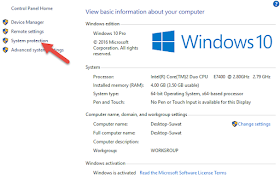










No comments:
Post a Comment
ขอบคุณที่ได้ให้ความสนใจบทความ ใน mediathailand network ครับ